
Obsah
- stupňa
- Časť 1 Zmena nastavení aplikácie
- Časť 2 Zmena nastavení ochrany osobných údajov pomocou aplikácie Facebook pre stolné počítače
- Časť 3 Obmedzte nastavenia ochrany osobných údajov zo zoznamu priateľov pomocou Facebook Desktop Version
Z jedného alebo druhého dôvodu môžete zabrániť tomu, aby ostatní videli vaše meno v zozname navrhovaných priateľov (NÁVRHY) na Facebooku. Ale nevieš, ako to urobiť. Objavte pomocou niekoľkých veľmi jednoduchých tipov, ako sa tam dostať, či už používate smartphone alebo dokonca verziu aplikácie pre počítač.
stupňa
Časť 1 Zmena nastavení aplikácie
-
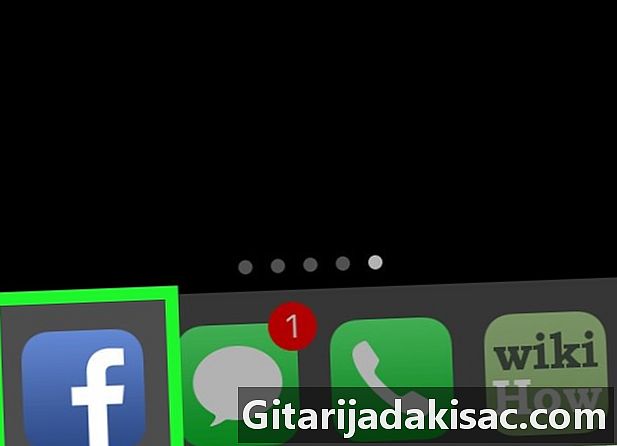
Klepnutím na ikonu aplikácie ju otvoríte. Táto ikona vyzerá ako F biela na modrom pozadí.- Ak ste sa ešte neprihlásili, zadajte svoju e-mailovú adresu (alebo telefónne číslo) a heslo. Potom stlačte prihlásiť.
-
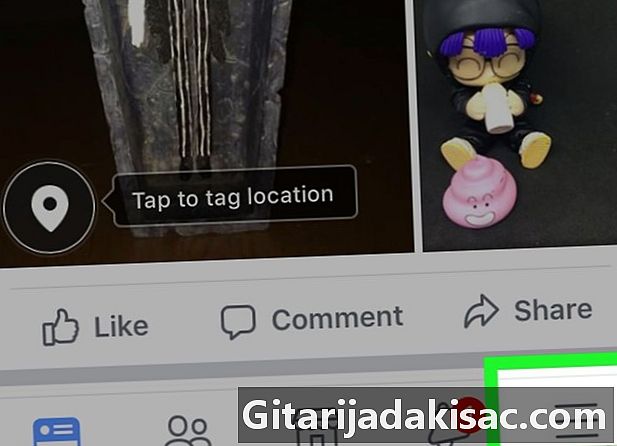
Stlačte tlačidlo ☰. Táto ikona sa zobrazí v pravom hornom rohu obrazovky, ak používate systém Android, a v pravom dolnom rohu obrazovky, ak používate zariadenie so systémom iOS. -
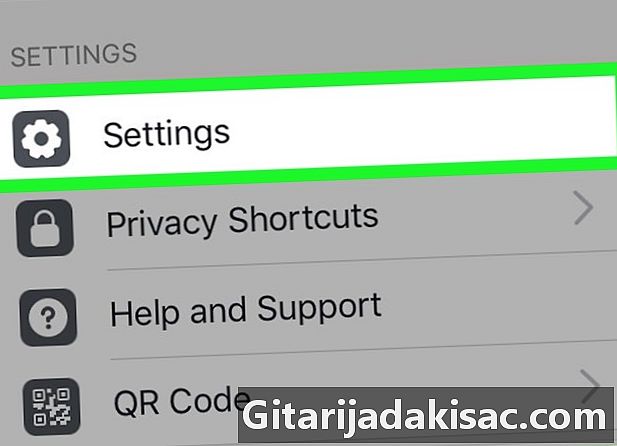
Posúvajte sa po obrazovke, kým nenájdete tlačidlo Nastavenia. Potom stlačte toto tlačidlo. Pravdepodobne sa zobrazí v dolnej časti stránky.- Ak používate Android, musíte stlačiť Nastavenia a ochrana osobných údajov potom ďalej nastavenie, Otvoríte tak stránku Nastavenia účtu.
-

Klepnite na Nastavenie účtu. Toto tlačidlo sa zobrazí v hornej časti rozbaľovacej ponuky.- Ak nepoužívate Android, tento krok preskočte.
-
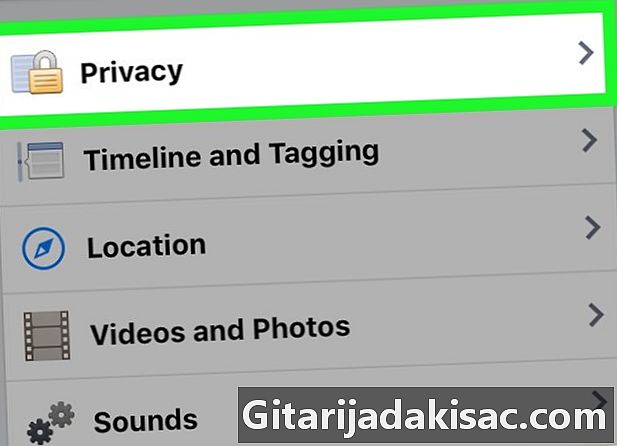
Dotknite sa položky Nastavenia ochrany osobných údajov. Ak používate iPhone, pravdepodobne sa zobrazí v hornej časti stránky. Ak však používate Android, musíte najprv naskenovať obrazovku do rubriky diskrétnosť nájsť toto tlačidlo. -

Klepnite na Kto môže vidieť ľudí, stránky a zoznamy, ktoré sledujete?, Táto možnosť je v rámci tejto možnosti Obmedzte, kto môže vidieť staré publikácie v rubrike Vaša aktivita . -
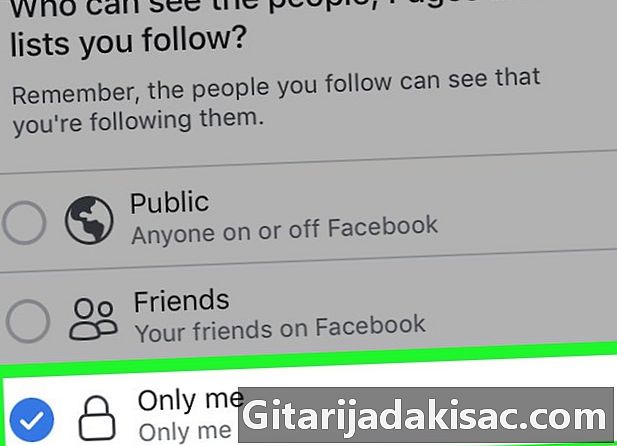
Klepnite iba na mňa. Budete tak jediný, kto bude môcť vidieť ľudí vo vašich zoznamoch a zoznamoch vašich odberateľov. -

Klepnite na Uložiť. Toto tlačidlo sa zobrazí v pravom hornom rohu obrazovky.- Ak sa táto možnosť nezobrazuje, klepnite na šípku (←) v pravom hornom rohu obrazovky.
-
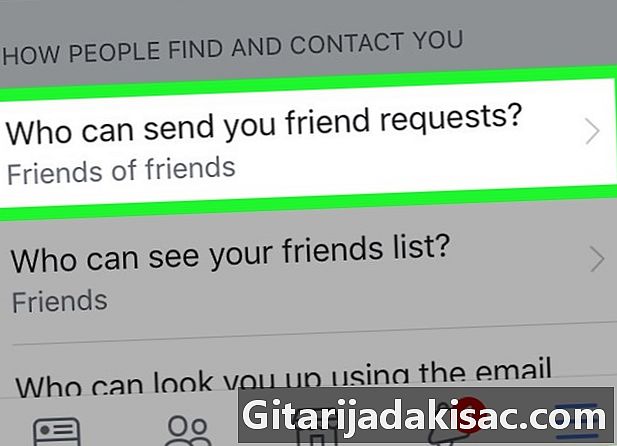
Klepnite na Kto vám môže posielať pozvánky?, Táto možnosť sa zobrazí v dolnej časti stránky a v hornej časti sekcie Ako vás môžu ostatní nájsť a kontaktovať vás. -
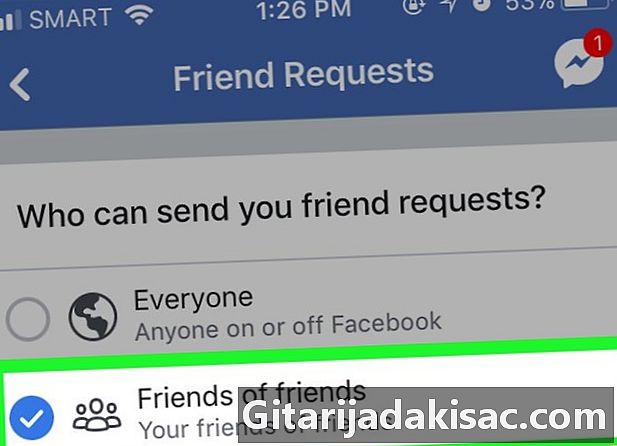
Klepnite na Priatelia a ich priateľov Týmto znížite počet ľudí, ktorí vám môžu posielať pozvánky, aby tak mohli robiť iba vaši priatelia. -
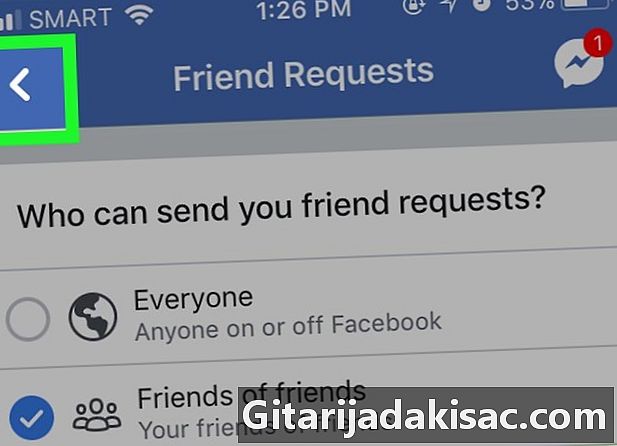
Klepnite na Uložiť. -
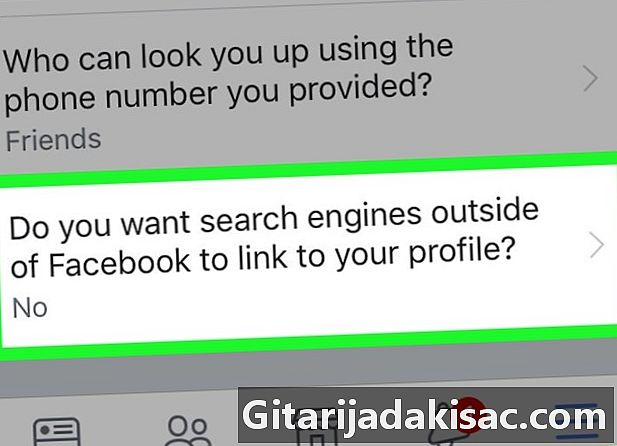
Klepnite na poslednú možnosť. Toto je možnosť Chcete, aby vyhľadávacie nástroje mimo Facebooku zobrazovali váš profil? -
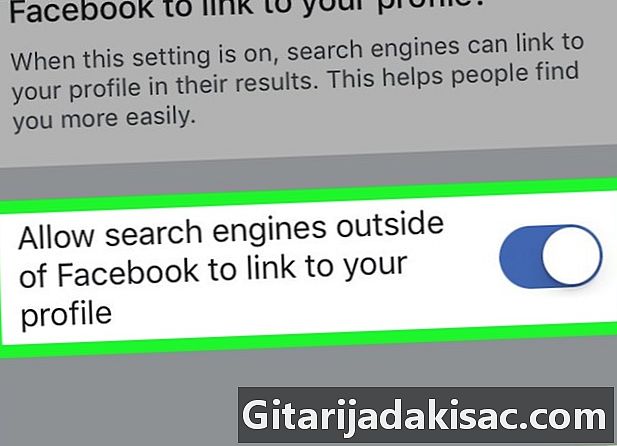
Stlačením vypínač ho vypnete. Toto je spínač vpredu
Povoľte vyhľadávacím nástrojom mimo Facebook, aby si mohli prezerať váš profil. -
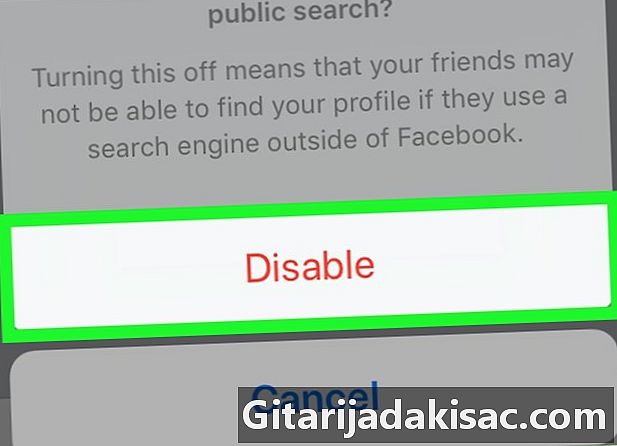
Stlačte červené tlačidlo Vypnúť. Používatelia tak už nebudú môcť vyhľadávať iný vyhľadávací nástroj mimo Facebooku. Okrem toho, teraz, keď ste znížili nastavenia ochrany osobných údajov, sa vaše meno v zozname objaví oveľa menej často. NÁVRHY, Ostatní používatelia okrem toho neuvidia priateľov, s ktorými máte spoločné, ani zoznam vašich predplatiteľov.
Časť 2 Zmena nastavení ochrany osobných údajov pomocou aplikácie Facebook pre stolné počítače
-

go na svoju stránku Facebook. Týmto si Facebook zapamätá vo vašom informačnom kanáli, ak ste už prihlásení.- Ak ste sa ešte neprihlásili, zadajte svoju e-mailovú adresu (alebo telefónne číslo) a svoje heslo. Potom kliknite na prihlásiť.
-
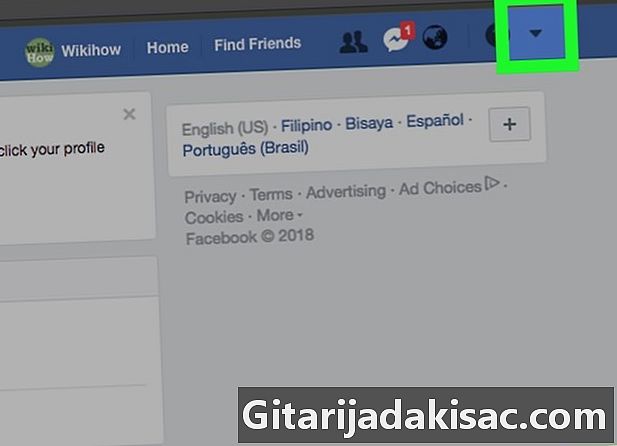
Kliknite na ▼. Táto ikona sa zobrazí v pravom hornom rohu stránky. -
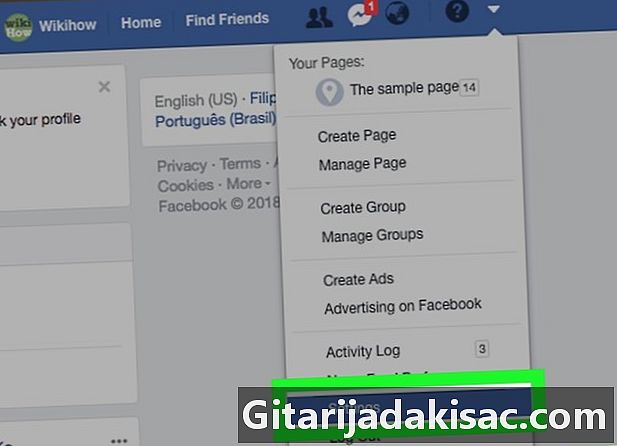
Kliknite na Nastavenia. Toto tlačidlo sa zobrazí v dolnej časti rozbaľovacej ponuky, ktorá sa zobrazí. -

Kliknite na položku Ochrana osobných údajov. Toto tlačidlo sa zobrazí na ľavej strane stránky. -

Kliknite na tlačidlo Upraviť. Toto je ten na pravej strane Kto vám môže poslať pozvánky, aby ste sa stali priateľmi? uprostred stránky. -
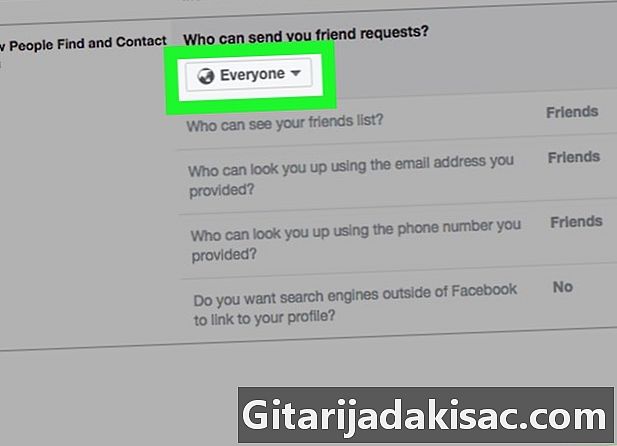
Kliknite na políčko Všetci. Budete to musieť vidieť pod nadpisom Kto vám môže poslať pozvánky, aby ste sa stali priateľmi? -
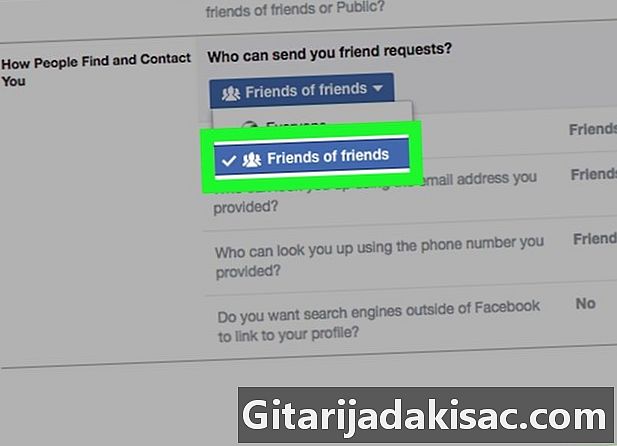
Kliknite na priateľov a ich priateľov. Týmto znížite počet ľudí, ktorí vám môžu posielať pozvánky (a preto vás uvidíme v ponuke) NÁVRHY), aby to mohli robiť iba priatelia vašich priateľov. -
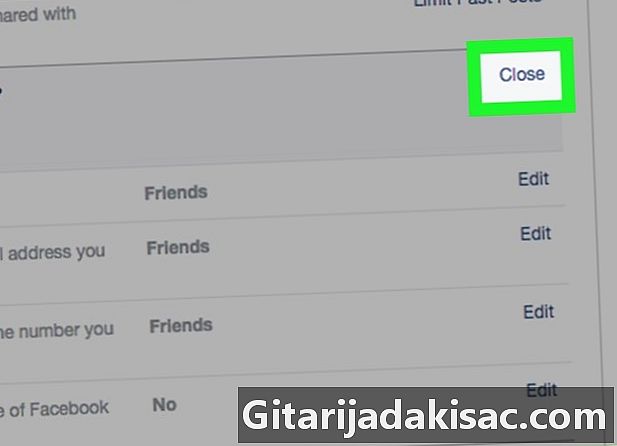
Kliknite na Zatvoriť. Toto tlačidlo sa nachádza pred názvom Kto vám môže poslať pozvánky, aby ste sa stali priateľmi? -
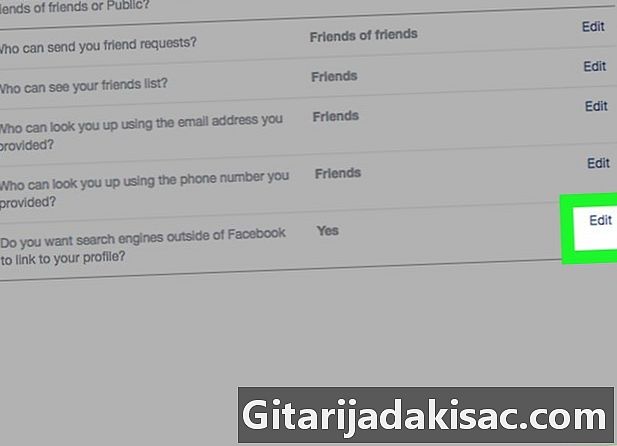
Kliknite na položku Upraviť z poslednej možnosti na tejto stránke. Toto je možnosť Chcete, aby vyhľadávacie nástroje mimo Facebooku zobrazovali váš profil? -
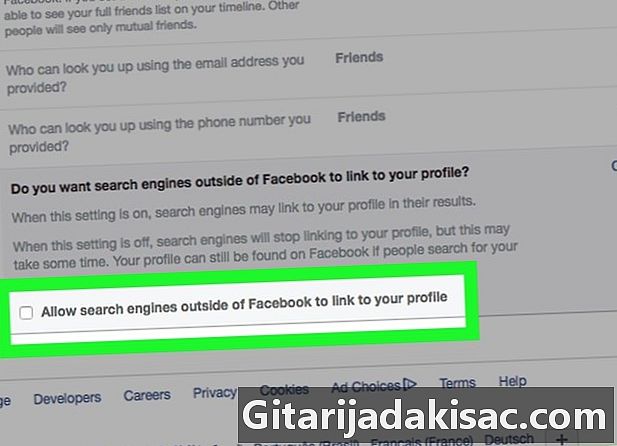
Zrušte začiarknutie políčka. Zrušte začiarknutie políčka pred Umožnite vyhľadávacím nástrojom mimo Facebooku zobraziť váš profil, Ľudia tak nebudú môcť vyhľadávať prostredníctvom služieb Google, Bing alebo iného vyhľadávacieho nástroja mimo Facebooku.
Časť 3 Obmedzte nastavenia ochrany osobných údajov zo zoznamu priateľov pomocou Facebook Desktop Version
-
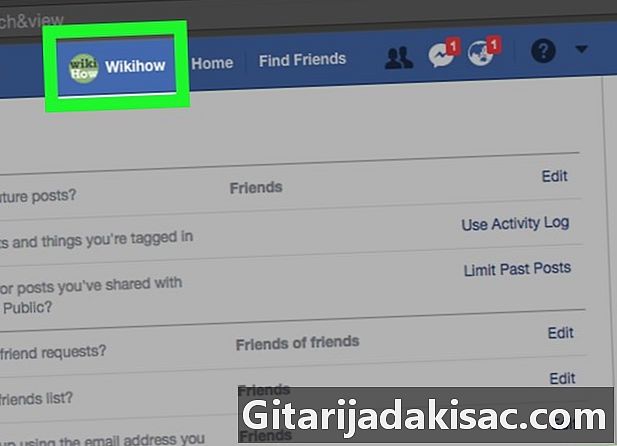
Kliknite na kartu, kde sa zobrazuje vaše meno. Uvidíte to v hornej časti stránky Facebooku. -

Kliknite na Priatelia. Toto tlačidlo nájdete v pravej dolnej časti obrázka profilu. -

Kliknite na spravovať. Toto tlačidlo vyzerá ako pero a je umiestnené úplne vpravo od poznámky priatelia a vedľa + Nájsť priateľov, Po stlačení tohto tlačidla sa zobrazí správa Upraviť súkromie. -
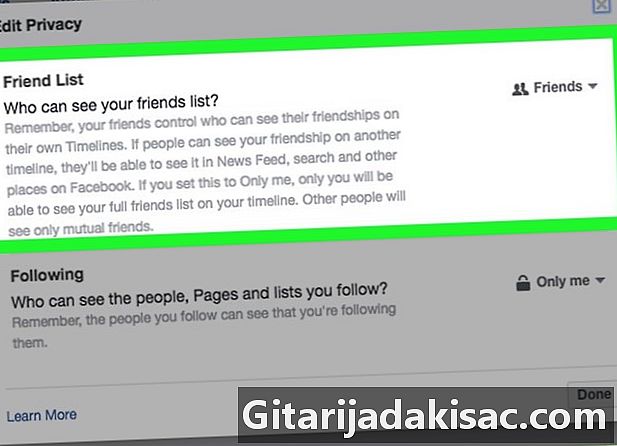
Kliknite na políčko vpravo od Zoznam priateľov. V tomto poli si prečítate verejnosť alebo priatelia. -

Stačí kliknúť na Moi. Budete tak jediný, kto bude môcť vidieť ľudí vo vašom zozname priateľov. -
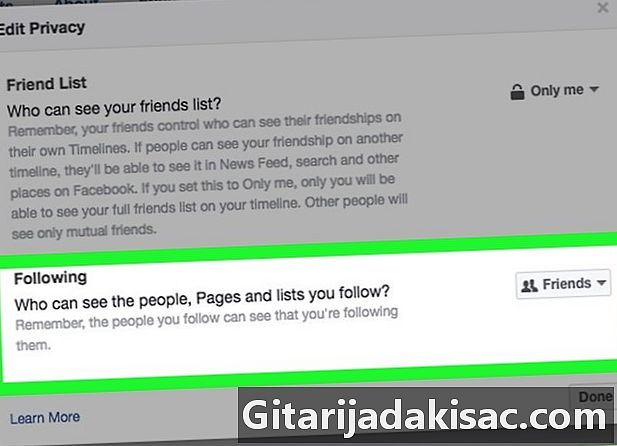
Kliknite na políčko vpravo od Subscriber (e). V tomto poli si prečítate verejnosť alebo priatelia. -

Stačí kliknúť na Moi. -

Kliknite na Hotovo v dolnej časti stránky. Teraz Facebook nebude zobrazovať váš zoznam priateľov ani zoznam predplatiteľov pre verejnosť, čo zabráni ostatným používateľom, aby vás videli v zozname navrhovaných priateľov ako priateľa navrhnutého na základe bežných priateľov.